Maison >Opération et maintenance >exploitation et entretien des fenêtres >Comment mettre à niveau la version ultime de Win7 vers Win10
La méthode pour mettre à niveau la version ultime de Win7 vers Win10 est la suivante : entrez d'abord dans l'interface de téléchargement du site Web officiel de Microsoft, cliquez sur [Télécharger l'outil maintenant] ; puis exécutez l'outil téléchargé en tant qu'administrateur, puis sélectionnez [Créer un support d'installation pour un autre ; ordinateur] 】, et sélectionnez le disque U comme support d'installation ; enfin, sélectionnez la lettre de lecteur du disque U, terminez le téléchargement et la mise à niveau.

1. Sous la version ultime de win7, recherchez Windows10 sur la page Web, cliquez pour télécharger Windows10 et accédez à l'interface de téléchargement du site officiel de Microsoft
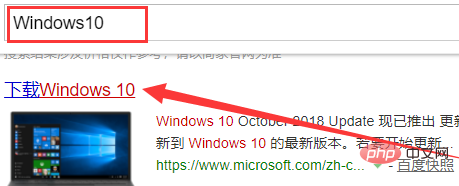
2. Cliquez ensuite sur Télécharger l'outil maintenant dans l'interface
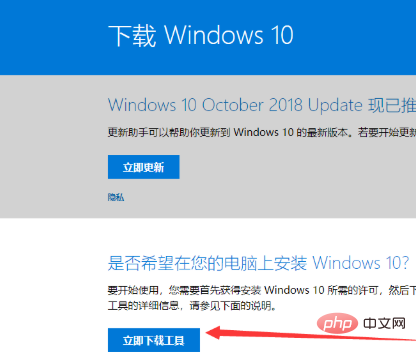
3. Une invite apparaîtra en bas de l'interface, nous cliquons. Enregistrer

4. Cliquez avec le bouton droit sur l'icône de l'outil téléchargé et sélectionnez Exécuter en tant qu'administrateur
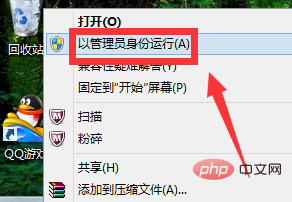
5. -up, vous pouvez choisir de mettre à niveau immédiatement. Si vous installez Win10 pour un autre ordinateur sur cet ordinateur, choisissez de créer un support pour un autre ordinateur. Choisissez la deuxième option ici
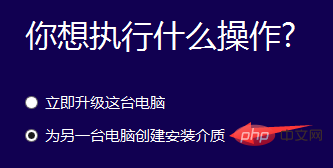
. 6. Sélectionnez la langue et la version du système
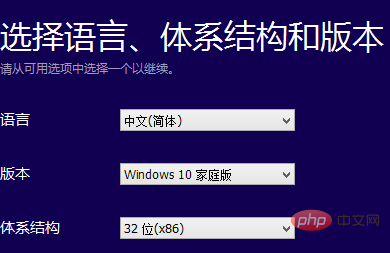
7. Sélectionnez le disque U comme support d'installation
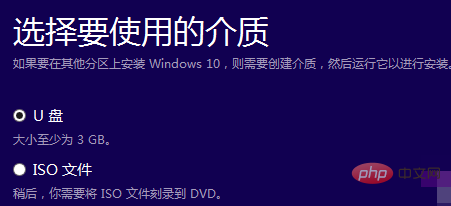
8. Sélectionnez la lettre du lecteur où se trouve le disque U. Une fois le téléchargement terminé, vous pouvez utiliser cette clé USB pour mettre à niveau Win10

Tutoriels d'articles connexes recommandés : tutoriel Windows
Ce qui précède est le contenu détaillé de. pour plus d'informations, suivez d'autres articles connexes sur le site Web de PHP en chinois!